iPhone 14 Pro và iPhone 14 Pro Max, hai dòng sản phẩm của Apple được trang bị tính năng Always on Display, hiển thị thông tin cơ bản ngay cả khi không sử dụng. Tính năng này có thể khiến màn hình luôn sáng, đôi khi gây tiêu tốn pin hoặc làm giảm trải nghiệm người dùng, đặc biệt khi không cần thiết. Việc tắt Always on Display sẽ giúp tiết kiệm năng lượng, hạn chế sự xao nhãng và tối ưu hóa hiệu suất thiết bị.
Bài viết sẽ chỉ ra các cách tắt màn hình iPhone 14 Pro, 14 Pro Max đơn giản và nhanh chóng, đồng thời cung cấp các thông tin bổ sung về khi nào tính năng này tự động tắt và lợi ích của việc tắt. Khám phá chi tiết các phương pháp và mẹo hữu ích để tối ưu hóa việc sử dụng iPhone 14 của bạn trong bài viết dưới đây trên Dchannel!
1. Always on Display trên iPhone 14 Pro, Pro Max là gì?
Tính năng Always-On Display là cải tiến mới trên iPhone 14 Pro – iPhone 14 Pro Max. Có thể hiểu Always-On Display là tính năng giúp màn hình luôn hiển thị ngay cả khi điện thoại đang ở chế độ Sleep. Tuy nhiên, màn hình sẽ không hiển thị rõ ràng như bình thường mà nó sẽ tối đi, chỉ hiển thị những thông tin cần thiết như lượng pin, ngày giờ, thông báo ở mức tiết kiệm năng lượng nhất có thể.
Always-On Display là tính năng đã có từ lâu trên các mẫu điện thoại Android, tuy nhiên cái mà chúng ta thấy trên iPhone lại rất mới mẻ. Cụ thể, giao diện AOD trên iPhone được chuyển đổi từ màn hình khóa. Quá trình chuyển đổi từ màn hình sáng sang màn hình AOD diễn ra rất chậm rãi và chuyển đổi dần. Cùng với đó, màn hình sẽ giảm độ sáng, tốc độ làm tươi đến mức tối thiểu, loại bỏ các widgets không cần thiết để đảm bảo cho màn hình luôn tối giản.

Với một số người dùng, tính năng này là không cần thiết. Có thể họ đã quen với việc tắt điện thoại để tránh mất tập trung hoặc họ cho là việc sử dụng màn hình Always-On Display sẽ làm tốn pin hơn bình thường nên không dùng đến. Tuy nhiên, nếu bạn muốn sử dụng tính năng này và không biết cách tắt màn hình iPhone 14, dưới đây là những hướng dẫn chi tiết.
Do nhu cầu sử dụng khác nhau nên chắc chắn bạn sẽ cần biết cách bật hoặc tắt màn hình Always-On Display trên iPhone 14 để áp dụng khi cần thiết, đặc biệt là với các dòng iPhone 14 Pro Max.
2. Cách bật/tắt màn hình Always on Display trên iPhone 14 Pro, Pro Max
Là một tính năng mới trên thế hệ iPhone hot nhất năm nay, iPhone 14 mang những nâng cấp đáng giá mà các iFans luôn muốn khám phá. Và màn hình Always-On Display là một trong những tính năng mới rất được hoan nghênh. Để sử dụng tính năng này, bạn cần thực hiện một số thao tác để bật/tắt màn hình Always-On Display như sau:
Bước 1: Mở ứng dụng Cài đặt (Settings) trên iPhone 14 Pro / Pro Max
Bước 2: Chọn mục Màn hình & Độ sáng (Display & Brightness)
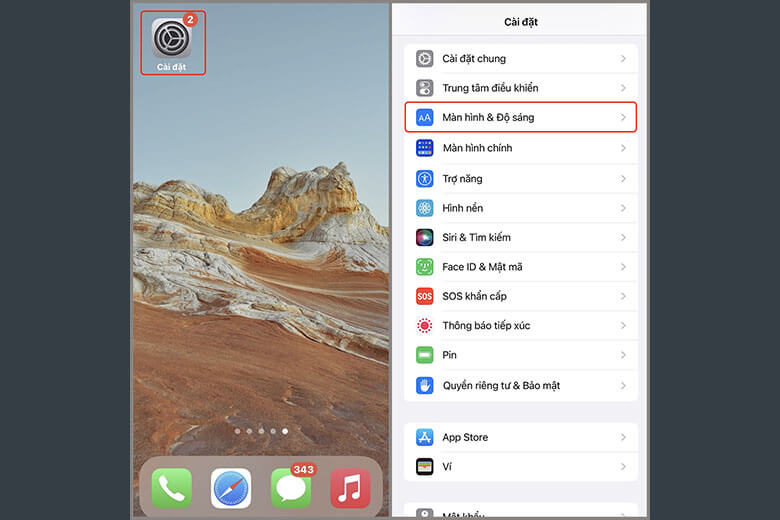
Bước 3: Kéo xuống phía dưới bạn sẽ thấy mục Luôn bật (Always-On)
Bước 4: Ngay kế bên là một công tắc để bật/tắt tính năng Always-On Display. Đặc biệt với iPhone 14 Pro Max, bạn có thể điều chỉnh tính năng này dễ dàng hơn bao giờ hết.
Bước 5: Bạn có thể gạt mở công tắt để bật tính năng màn hình AOD hoặc gạt ngược lại để tắt tính năng này nếu không dùng đến.
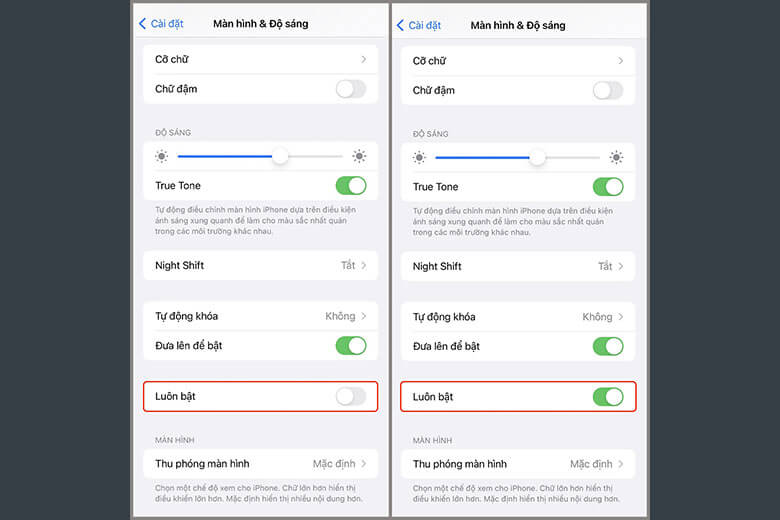
Bên cạnh việc sử dụng tính năng Always-On Display một cách xuyên suốt, bạn có thể tùy chỉnh để sử dụng tính năng này vào ban ngày và tắt màn hình Always-On Display vào ban đêm khi kích hoạt chế độ tập trung có tên là Ngủ (Sleep Focus), sau đó, hệ thống sẽ tự động tạm tắt màn hình AOD khi vào ban đêm.
3. Khi nào màn hình Always on Display tự động tắt tạm thời
iPhone 14 Pro và iPhone 14 Pro Max là những thiết bị thông minh và được thiết lập để nhận diện những cử chỉ của người dùng. Theo đó, trong một số trường hợp, màn hình Always-On Display sẽ tự động tắt tạm thời để tránh làm phiền bạn hoặc để tiết kiệm năng lượng. Cụ thể là những trường hợp sau:
- Màn hình AOD sẽ tắt tạm thời khi bạn úp điện thoại iPhone xuống bàn hoặc khi bạn bỏ vào ví, túi xách, túi quần áo, ngăn tủ để tiết kiệm năng lượng. iPhone cho rằng trong những tình huống này người dùng sẽ không quan tâm đến tính năng Always-On Display.
- iPhone 14 Pro, Pro Max sẽ tự động tắt màn hình khi bạn di chuyển Apple Watch ra xa khỏi điện thoại, và sẽ tự bật màn hình khi nó nhận thấy có thiết bị Apple Watch tiến đến gần
- Màn hình Always-On Display mặc dù được phát triển để sử dụng ít năng lượng, tuy nhiên nó vẫn cần năng lượng để duy trì hoạt động. Trong trường hợp bạn để điện thoại ở chế độ nguồn thấp (hay còn gọi là low power mode) thì thiết bị sẽ hạn chế hao hụt năng lượng ở mức tối đa. Do đó nó sẽ tắt tính năng Always-On Display dù đã được bật từ trước.

4. Lợi ích khi tắt màn hình iPhone 14 (Always on Display)
Always-On Display là một trong những tính năng mới đáng khám phá của iPhone 14 Pro và iPhone 14 Pro Max. Tuy nhiên, không phải ai cũng yêu thích tính năng này và mong muốn sử dụng mọi lúc, mọi nơi. Trong những trường hợp cần thiết, bạn có thể tắt màn hình iPhone 14 hoàn toàn để không bị làm phiền hoặc tiết kiệm pin cho điện thoại.

Mặc dù màn hình AOD sử dụng năng lượng không nhiều nhưng nếu duy trì lâu dài thì vẫn có thể tiêu tốn một lượng pin đáng kể. Mặt khác, việc màn hình luôn hiển thị có thể thu hút sự chú ý của bạn, gây mất tập trung khi làm việc, học tập. Vì vậy, bạn có thể lựa chọn tắt màn hình Always-On Display và sử dụng như bao mẫu điện thoại khác, đặc biệt là với dòng iPhone 14 Pro Max.
5. Thông tin hữu ích cần biết khi tắt màn hình (Always on Display) iPhone
Có thể tùy chỉnh màn hình khóa Always on Display không?
Hiện tính năng Always-On Display trên iPhone được xem là một bản sao của màn hình khóa nhưng tối hơn, mờ hơn nên người dùng chưa thể tùy chỉnh cho màn hình AOD. Tuy nhiên ta có thể kỳ vọng trong tương lai Apple sẽ phát triển công nghệ này.
Tắt màn hình iPhone 14 luôn sáng có phải là tắt Always On Display?
Màn hình Alway-On Display có thể được hiểu là màn hình luôn sáng, luôn hiển thị. Do đó việc tắt màn hình iPhone 14 luôn sáng tương đương với việc tắt tính năng AOD. Tuy nhiên, trong một số trường hợp bạn có thể tạm thời tắt màn hình luôn hiển thị bằng cách chọn chế độ Focus hoặc low power mode nhưng tính năng Always-On Display vẫn còn đang chạy.
6. 3 cách tắt màn hình iPhone 14 series đơn giản nhất hiện nay
Ngoài ra, bạn cũng có thể tham khảo thêm những cách tắt màn hình iPhone 14 hoàn toàn, có thể áp dụng chung cho iPhone 14 Series và nhiều dòng iPhone trước đó.
3 cách tắt màn hình iPhone 14 thường được áp dụng như sau:
– Nhấn vào nút nguồn bên phải
– Tắt màn hình iPhone 14 bằng nút home ảo
– Hẹn giờ tự động tắt màn hình
Nếu như việc tắt màn hình bằng cách nhấn nút nguồn bên phải điện thoại có thể được thực hiện dễ dàng chỉ trong 1 thao tác quen thuộc thì cách tắt màn hình điện thoại iPhone bằng nút Home ảo sẽ đòi hỏi bạn kích hoạt Assistive Touch với các bước sau đây:
Bước 1: Vào ứng dụng Cài đặt (Settings) trên điện thoại > Chọn Trợ năng > Chọn tiếp mục Cảm ứng
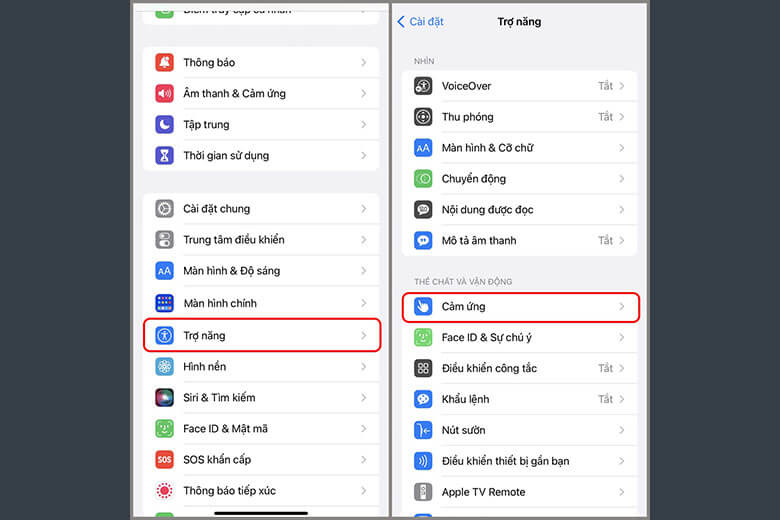
Bước 2: Trong phần Cảm ứng, bạn hãy bật Assistive Touch lên
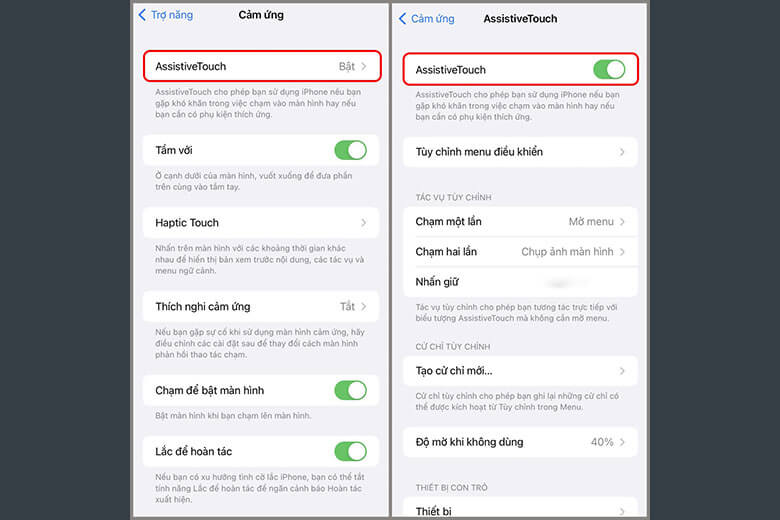
Bước 3: Bên dưới có phần Tác vụ tùy chỉnh > Chọn Nhấn giữ > Chọn Khóa màn hình
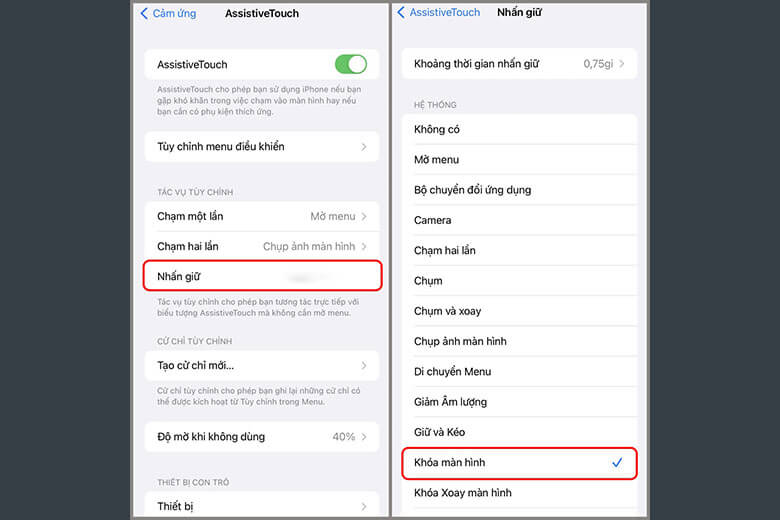
Sau đó, bạn đã có thể khóa màn hình iPhone thật đơn giản bằng cách Nhấn giữ Assistive Touch. Bên cạnh đó, bạn có thể thêm các tùy chọn cho Assistive Touch trong mục Tùy chỉnh menu điều khiển.
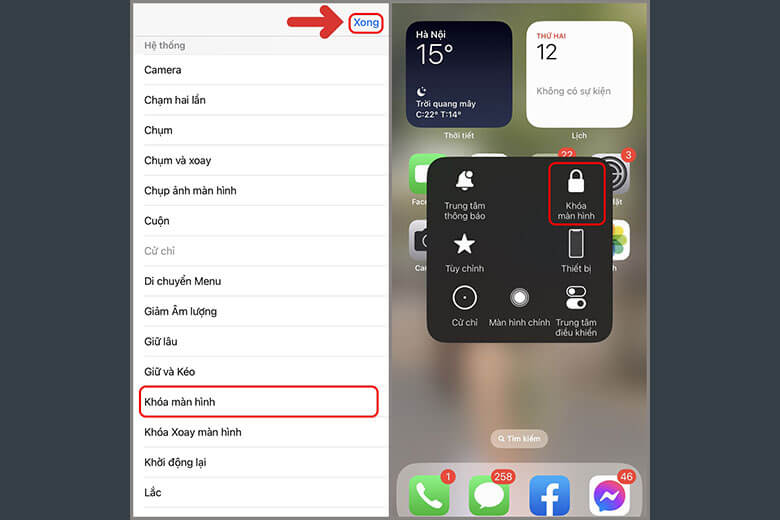
Cách cuối cùng để tắt màn hình iPhone là hẹn giờ tự động tắt màn hình. Để thực hiện, bạn có thể làm theo những bước sau đây:
Bước 1: Vào Cài đặt trên điện thoại và chọn Màn hình & Độ sáng
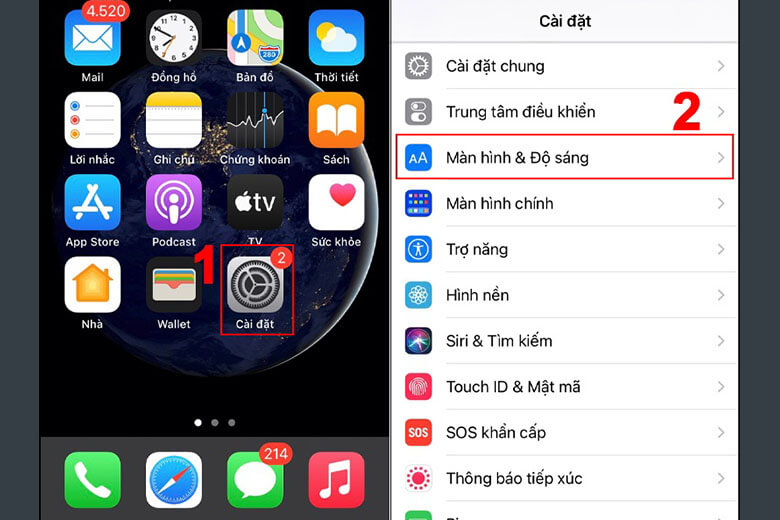
Bước 2: Ấn chọn mục Tự động khóa
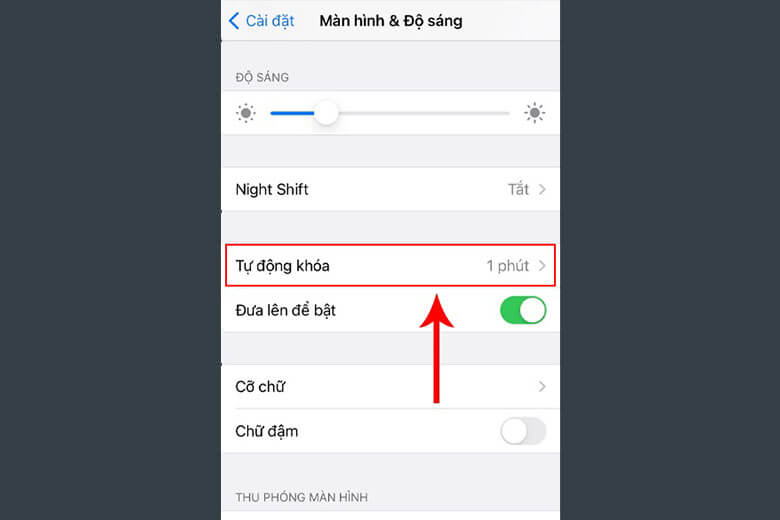
Bước 3: Chọn thời gian rồi nhấn Quay lại
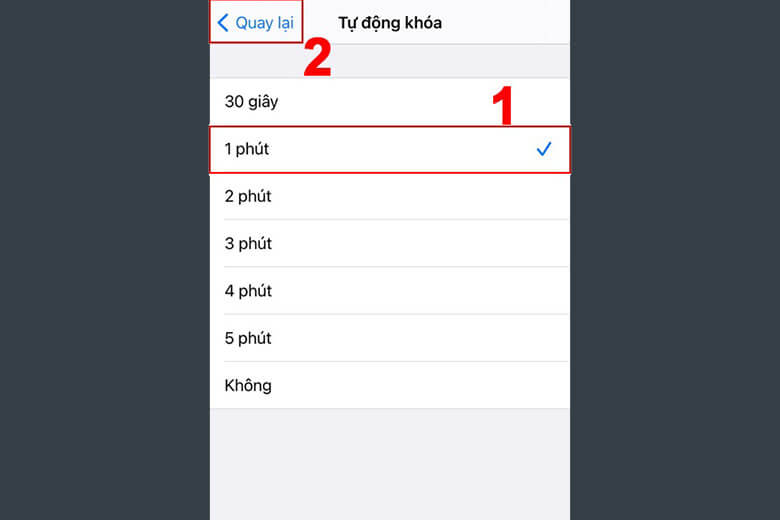
Với 3 cách trên, bạn có thể tắt màn hình điện thoại iPhone hoàn toàn thật đơn giản.
7. Mua điện thoại iPhone 14 Pro và iPhone 14 Pro Max mới chính hãng giá rẻ tại Di Động Việt
Di Động Việt là một trong những địa chỉ uy tín và chất lượng hàng đầu tại Việt Nam, cung cấp các sản phẩm công nghệ chính hãng, đặc biệt là điện thoại iPhone. Với hơn 10 năm kinh nghiệm trong ngành bán lẻ di động, Di Động Việt luôn cam kết mang đến cho khách hàng những trải nghiệm tuyệt vời khi mua sắm.
- Chính hãng, bảo hành dài hạn: Các sản phẩm iPhone 14 tại Di Động Việt luôn đảm bảo là hàng chính hãng, được bảo hành chính thức từ Apple.
- Giá tốt, nhiều ưu đãi: Mua iPhone 14 với mức giá cạnh tranh và thường xuyên có các chương trình khuyến mãi hấp dẫn.
- Giao hàng nhanh chóng: Di Động Việt cung cấp dịch vụ giao hàng tận nơi với tốc độ nhanh chóng và chính xác.
- Dịch vụ hỗ trợ chuyên nghiệp: Đội ngũ nhân viên nhiệt tình, sẵn sàng hỗ trợ bạn 24/7 trong suốt quá trình mua sắm.
Đừng bỏ lỡ cơ hội sở hữu chiếc iPhone 14 Pro và iPhone 14 Pro Max yêu thích với giá ưu đãi, hãy nhấn vào nút mua hàng ngay dưới đây!
Ngoài ra, bạn cũng có thể tham khảo những chương trình khuyến mãi hấp dẫn tại Di Động Việt để tận hưởng các ưu đãi cực kỳ hấp dẫn!
NHANH TAY NHẬN NGAY ƯU ĐÃI ĐẶC BIỆT TẠI ĐÂY!
8. Tổng kết
Dù là sử dụng iPhone có tính năng Always-On Display (màn hình luôn hiển thị) hay các dòng iPhone khác thì việc nắm được những cách tắt màn hình iPhone 14 cũng rất cần thiết và giúp ích rất nhiều cho bạn trong quá trình sử dụng. Chúc bạn thực hiện thành công!
Để tìm hiểu thêm nhiều thủ thuật công nghệ hữu ích khác, bạn có thể xem qua các bài viết hay được cập nhật liên tục tại kênh Dchannel. Ngoài ra, cũng đừng quên thông điệp “MUA ĐIỆN THOẠI ĐẾN DI ĐỘNG VIỆT” nhé.
Xem thêm:
- Hướng dẫn 2 cách ghim tin nhắn trên Messenger iPhone, Android trong 1 nốt nhạc
- Hướng dẫn Cách mở khóa iPhone bằng cuộc gọi khẩn cấp đơn giản nhất
- Cách xem mật khẩu Wifi trên iPhone đang sử dụng thành công 100%
- Cách đổi tên AirDrop trên iPhone, MacBook đơn giản, dễ thực hiện
Di Động Việt







